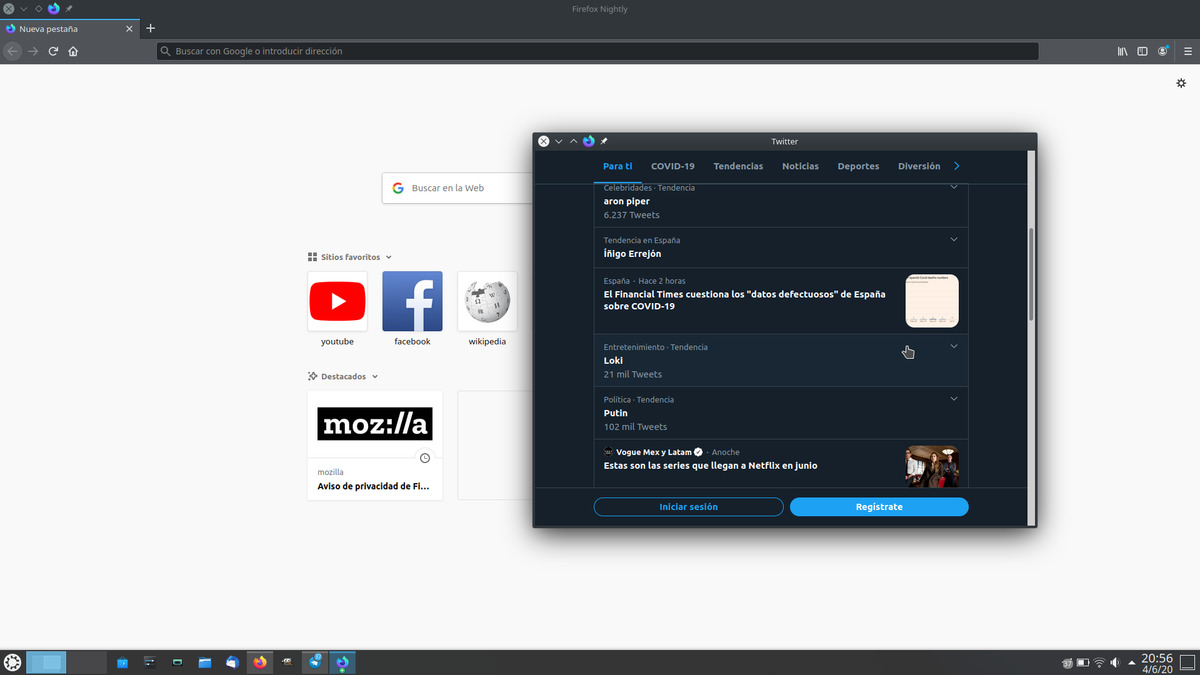
I když pro mě stále existuje prostor pro zlepšení, existuje funkce Chrome / Chromium, která se mi docela líbí: vytváření a instalace webových aplikací v operačním systému. Co se mi nelíbí, je, že například ikona okna je stále ikonou prohlížeče, ale umožňují nám instalovat weby jako YouTube nebo Twitter, jako by to byla desktopová aplikace. Jako uživatel Firefoxu mi to vždy chybělo, ale Mozilla nabízí možnost, která vypadá docela podobně Firefox.
PWA (progresivní webové aplikace) jsou typem SSB, což je zkratka pro webově specifický prohlížeč. To znamená: jsou to okna prohlížeče, která neobsahují nativní funkce, kromě toho, že vždy zobrazují stejnou stránku nebo web v samostatném okně. To je to, co můžeme ve Firefoxu použít, ale tato funkce je jednou z těch, které jsou skryty na stránce „about: config“ a kterou musíme aktivovat, než budeme moci dělat cokoli. Zde vysvětlíme kroky, podle kterých je třeba postupovat instalovat webové aplikace s Firefoxem.
Jak nainstalovat PWA ve Firefoxu
- První věcí, kterou musíme udělat, je přejít na lištu URL a psát about: config.
- Pokud vstoupíme poprvé, varuje nás, že jde o nebezpečnou oblast. Zde vám můžeme říci, že nechceme, abyste nás znovu informovali nebo jednoduše přijali oznámení.
- Jakmile jsme uvnitř, hledáme „ssb“, abychom našli parametr „prohlížeč.
ssb povoleno '. - Dvojitým kliknutím na řádek přejdete z «False» na «True».
- Restartujeme Firefox.
- Nyní, abychom vytvořili aplikaci, musíme přejít na webovou stránku, ze které chceme vytvořit naši „desktopovou aplikaci“ v uvozovkách. Jako osobní doporučení to stojí za to udělat před vstupem do služby, protože tak okno uvede vaše jméno. Pokud se například přihlásíme na Twitter a později vytvoříme aplikaci, bude se v horní liště okna zobrazovat něco jako „Twitter / Oznámení“, kdy je nejlepší, když se zobrazí pouze „Twitter“.
- V rámci webu přejdeme ke třem bodům napravo od lišty URL.
- Vybrali jsme možnost, která je v době psaní tohoto článku v angličtině a říká „Použít tento web v režimu aplikace“. A to by bylo vše.
Jakmile je aplikace vytvořena, stránka se otevře ve zvláštním a samostatném okně prohlížeče, bez možností navigace, jak je vysvětleno výše. Ve Windows bych měl vytvořit zástupce, ale osobně je to něco, co se v mých testech nestalo. Co dělá, je to, že se logo služby objeví na spodní liště. Pokud jde o Linux, není vytvořena žádná ikona a my budeme muset spravovat nainstalované aplikace z nové nabídky Na hamburgeru se zobrazuje pod názvem „Weby v režimu aplikace“.
Další věc funguje lépe na Windows je to, protože ikona pruhu je webový favicon, odděluje okna Firefoxu. U některých distribucí Linuxu se zobrazuje jako okno Firefoxu, což znamená, že překrývá stejnou ikonu, jako kdyby se jednalo o nové okno.
Odinstalování aplikací
Odinstalujte aplikace Je to stejně jednoduché nebo více než v prohlížeči Chrome / Chromium: stačí přejít do sekce „Weby v režimu aplikace“ a kliknout na „x“, které se zobrazí vedle webové aplikace. Pokud je všechny odstraníme, možnost zmizí, ale budeme moci i nadále instalovat všechny aplikace, které chceme, pokud neprovedeme opak kroků 1 až 5 předchozího kurzu.
Tato funkce je k dispozici od Firefoxu 73, tedy od února a od té doby je v experimentální fázi. Nemyslím si, že je nutné vysvětlovat, co označení „experimentální“ znamená, ale upozorníme, že se můžeme setkat s chybami, které snižují uživatelský komfort. Například ve Firefoxu 77 jsem odstranil všechny aplikace a volba „Weby v režimu aplikace“ nezmizela, což jasně ukazuje, že je třeba tuto funkci vylepšit. To se ve Firefoxu 79 Nightly neděje.
Bezpochyby, když Mozilla tuto funkci zdokonalí a oficiálně aktivuje, je to něco, co mnoho z nás použije. V systému Linux minimálně musí nás přimět k vytvoření zástupce pro otevření aplikací ze spouštěče aplikací. Bude to doporučená funkce pro Firefox 80?
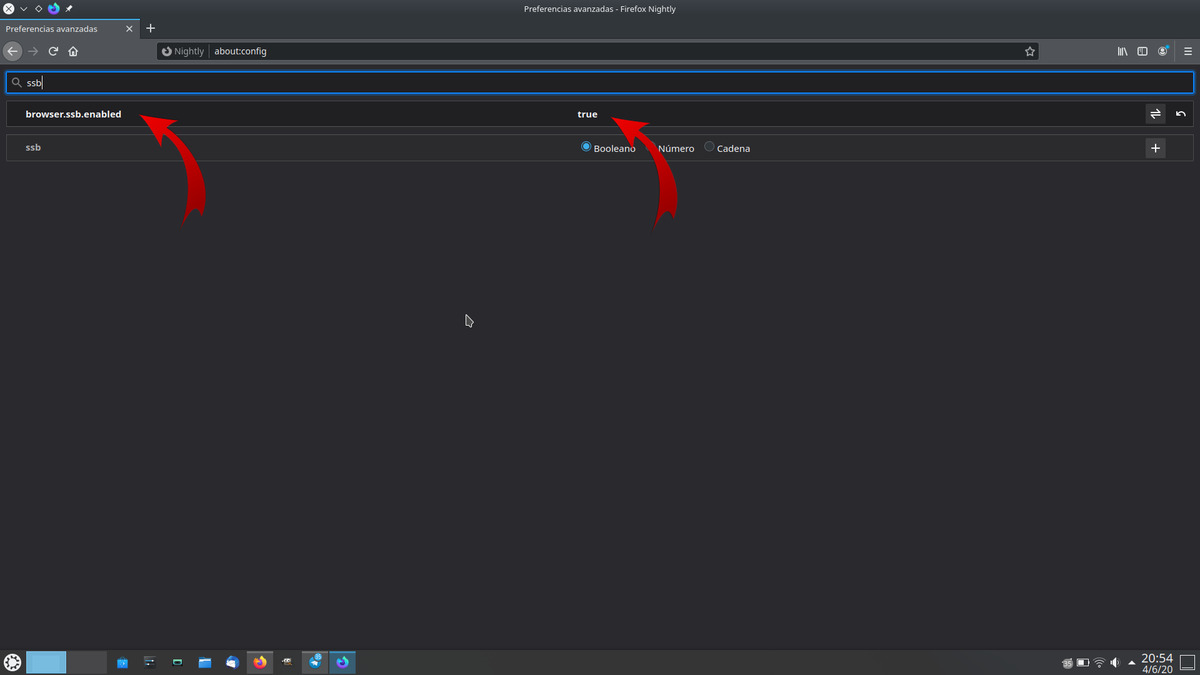
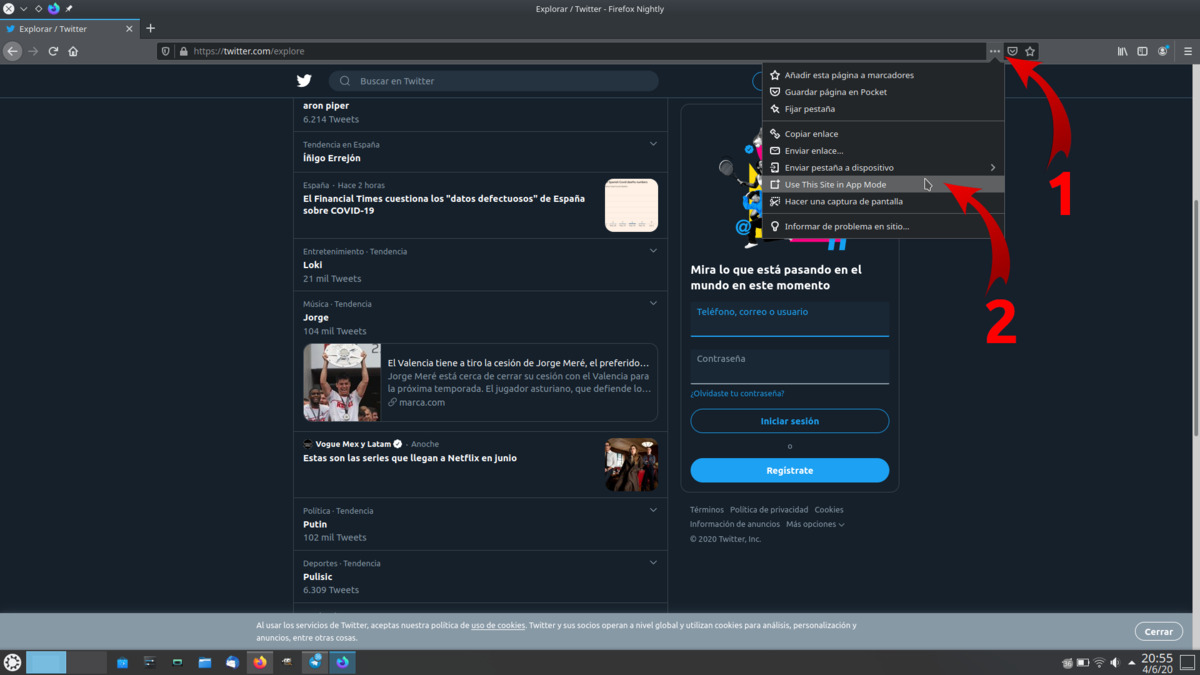
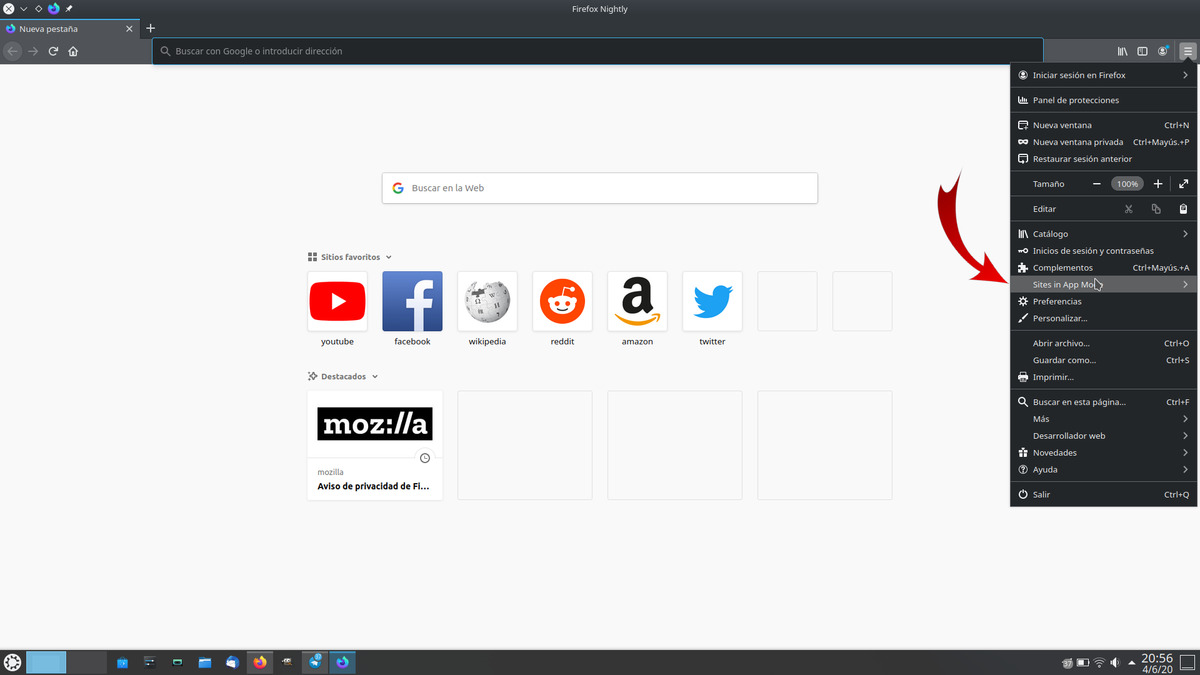
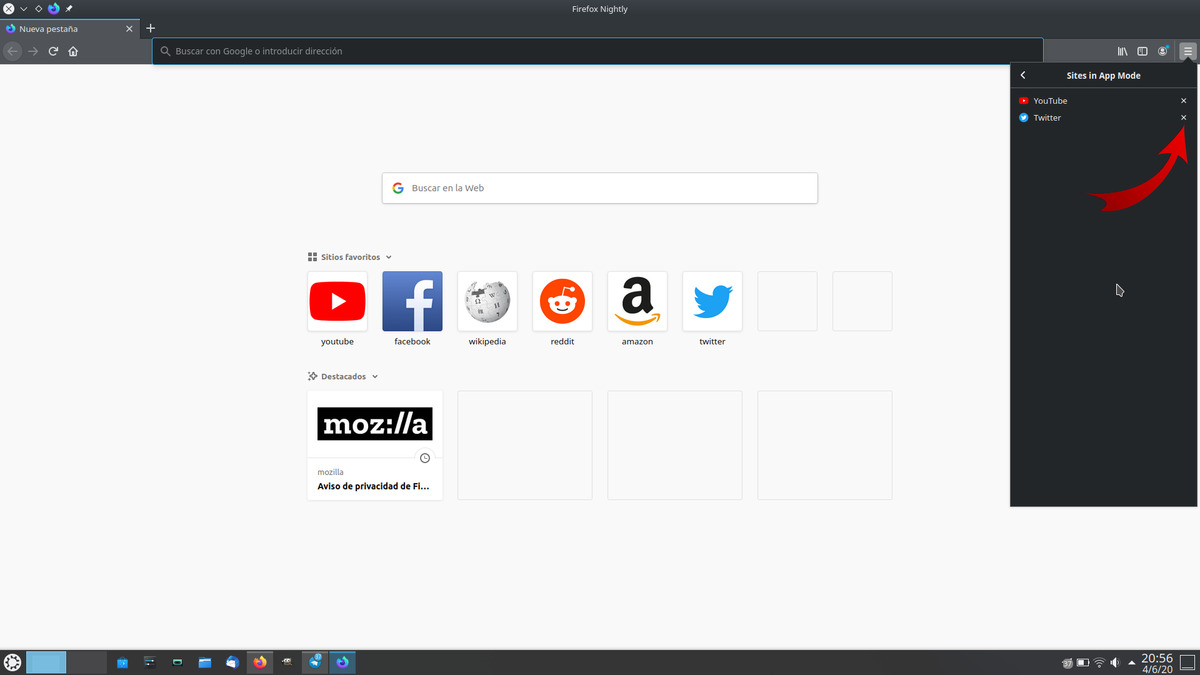
Tato funkce je opravdu nutností pro každého, kdo ji zná, například mám webovou aplikaci, která má v nabídce Office Online, a je úžasná ... Ale kvůli omezením, která jsou vysvětlena v článku, jsem nebyl schopen vytvořit pomocí Firefoxu, ale spíše jsem musel vytvořit s Chromiem (je to jediná věc, pro kterou používám (Google) Chromium, pro přístup ke službám Microsoftu z Linuxu ... Vše je konzistentní) -.
věc, kterou jste zveřejnili, již ve verzi 105.0 neexistuje